この記事では、自営業の革職人でありながらkindle書籍を5作品出版(複数ジャンルでベストセラー達成)している私が、素人でもできる電子書籍の書き方を解説します。
出版の手続きについてのノウハウは多く見かけますが書く手順についての情報はあまり多くないので、出版を目指す方にきっと役立てていただけると思います。
専門的なツールや高額な有料アプリは必要ありません。
スマホ1台あれば(パソコンもあった方がはかどりますが)でき、使うアプリも無料のGoogleドキュメントだけです。

素人の僕でも本当に書けるの?

何を書いたらいいかわからなくて・・・
そんな疑問や悩みを抱えた方に役立てていただける内容です。

私は物書きのプロではないので、正しい文章の書き方や本作りのセオリーを教えることはできません。
その代わり、素人の私でもできた「考えを一冊の本にまとめるときに役立ったプロセス」をお教えいたします。

電子書籍に興味がある数年前の私です。一緒に勉強しましょう。

私はキンドルアンリミテッドの無料本で出版までの道筋を勉強しました。
出版するなら自分でも登録してシステムを理解しておくことをおすすめします。
参考になった本
アンリミテッド会員は無料読み放題です。まだの方はぜひ。
kindle出版の大まかな流れ|執筆からアップロードまで

出版の大まかな流れを教えて
kindle本を出版する流れを大まかに書くと次の通りです。
本を執筆する
↓
KDPアカウントを作る
↓
本のデータをアップロードする
↓
販売開始
KDPアカウントを作るところから先は簡単な事務手続きだけ。メインは本の執筆なので、この記事では本を作る過程にしぼってお話しさせていただきます。
執筆の作業を私のやり方で分解すると次の流れになります。
テーマを決める
↓
構成を決める
↓
見出しに沿って本文を書く
↓
表紙を作る
重要なのは、「どうやってテーマを決め、どんな構成にし、どんなツールでどう書けばいいのか?」です。

むずかしそう…

一つ一つやっていけばきっと大丈夫
次の章からひとつずつ解説していきます。
1:本のテーマを決める|もっとも重要

何を書くかが一番大切な要素。じっくり考えて、ぶれずに1冊書き通せるものを選びましょう。

本のテーマってどうやって決めたらいいんだろう

見つけ方はいろいろあると思うけど、私が大切にしているのは「自分の強みを生かす」のと「潜在読者に喜ばれるテーマで書く」の2点だよ。
あなたが一流の専門家であってもそうでなくても、きっと何らかの強みが見つかるはずです。
その強みを生かし、あなたの情報を欲しがっている人に向けた本を書きましょう。
自分が書きたいことを書いてうまくいくのはほんの一握りの一流作家だけです。読者利益に専念し、まだ出会っていない潜在的なあなたのファンのための本を作りましょう。
テーマの決め方については、別記事のkindle書籍出版テーマの決め方4例|素人ベストセラー作家が解説でよりくわしく解説しています。
2:構成を考える|見出しを先に作るメリット

テーマは決まったけど・・・どうやって書き始めたらいいかわからないよ

いきなり書こうと思っても戸惑うよね。
そんな時は構成(骨組み)を作るところから始めよう。
長い文章を書くときはまず構成を考える

文章書いてると脱線しがち

わかる。
そうなりがちな人こそ構成を作ってから書く方法をおすすめするよ。
骨組みを作らずに文章を書き連ねると、論点がぶれた文章になってしまうことがあります。それを防ぐ一番の方法が構成を組んでから書く方法だと考えています。
具体的な見出しの作り方
まず、テーマの中で特に伝えたい重要ポイントを書き出します。そのポイントの箇条書きがそのまま大見出し(ワードプレスブログでいうところのH2見出し)になります。
なお、ハウツー的な文章の場合は、各工程を見出しで分けて構成することもあります。たとえば今あなたが読んでいるこのブログがそれです。
さらに大見出しの中で重要なポイントや具体的な方法などを一言でまとめたものが小見出し(ブログのH3)。
これらの見出しをガイドにすれば、書いている自分も迷うことなく、結論につながる文章を書くことができます。
見出しは本文を凝縮したエキス
見出しは、その章の文章を凝縮したものであってほしいもの。単に文章を区切るだけでなく、見出しを見れば本文に何が書かれているのかがざっくりわかるくらいに濃い見出しがベター。

お友達や家族に何かを説明するとき、一言で言うならどうやって伝えるかな?と考えると絞り出しやすいかもしれません。
見出しを濃くするやり方はブログにおいてもしばしば語られることですが、その理由は同じです。
情報収集のスピード化が進み活字離れが進む現代の読者は、結論が見えず冗長なコンテンツを好まないからです。

ブログでは流し読みでも意味が伝わるくらいにとよく言いますね。
電子書籍はブログほど極端でなくていいと思いますが、「文字の多い本は苦手」な人を想定した書き方をしておいて損はないと思います。
見出し作りは自分の頭の中と向き合う作業。本当に伝えたいことが何なのかを絞り出しましょう。
3:本文を書く|読みやすさを意識する
大まかな構成が出来上がったら本文を書きましょう。

書いてるうちに伝えたいことと文章にずれが出るんだけど解決策ない?

見出しに沿って書くことを意識するといいよ
本文は見出しに肉付けしたもの
本文は見出しの内容を補足するようなイメージで。見出しに沿って書くことを常に意識しましょう。
方向性が定まり、話がブレにくくなります。
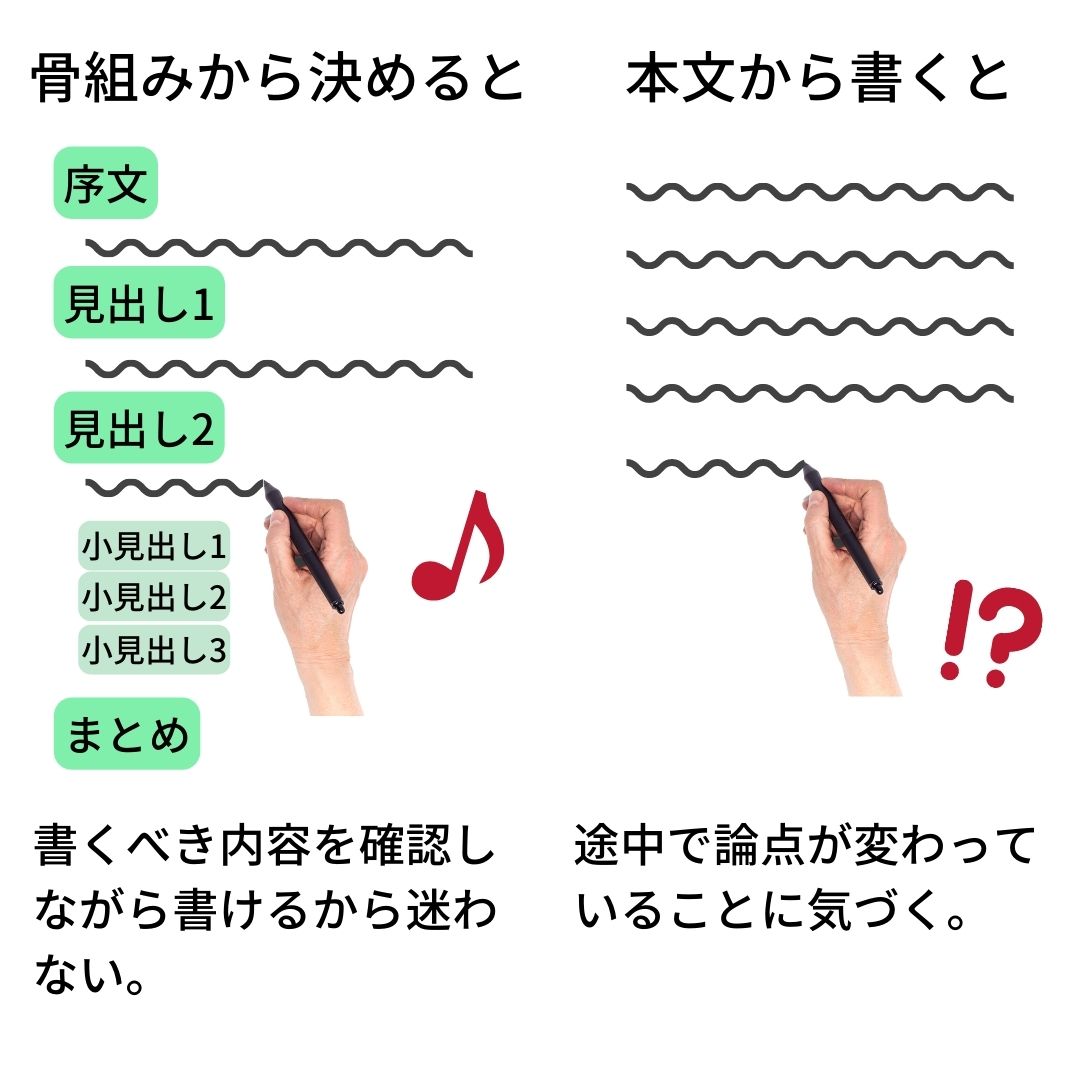

ブレる文章は読みにくく離脱されます。
kindle unlimited登録者は読み放題で読んでいるので、つまらないと思ったらすぐに読むのをやめてしまいます。kindleはページ数を読まれないと収益になりません。
小中学生でも理解できる読みやすい文章を意識
kindle出版の目的が収入だったりメッセージを伝えることだったりするなら、文章をむやみにむずかしくして得られるメリットは何ひとつありません。
むずかしい内容は少しでもわかりやすく、かんたんな内容もよりわかりやすくするのが親切な本であり、出版するあなたの利益にもつながります。
ちなみにブログの世界では、小中学生にわかるくらいのやさしい文章を意識しようと言われています。
電子書籍はブログやSNSに比べると能動的な読者が多い媒体ですが、活字ばなれが叫ばれる昨今ですから、やさしい内容にしておいて損はないはずです。
気をつけたいポイントの一例ですが、上記のような点に気をつけて書いてみてください。
次の画像は箇条書きを使った場合と使わなかった場合の比較、漢字多めの場合と少なめの場合の比較です。
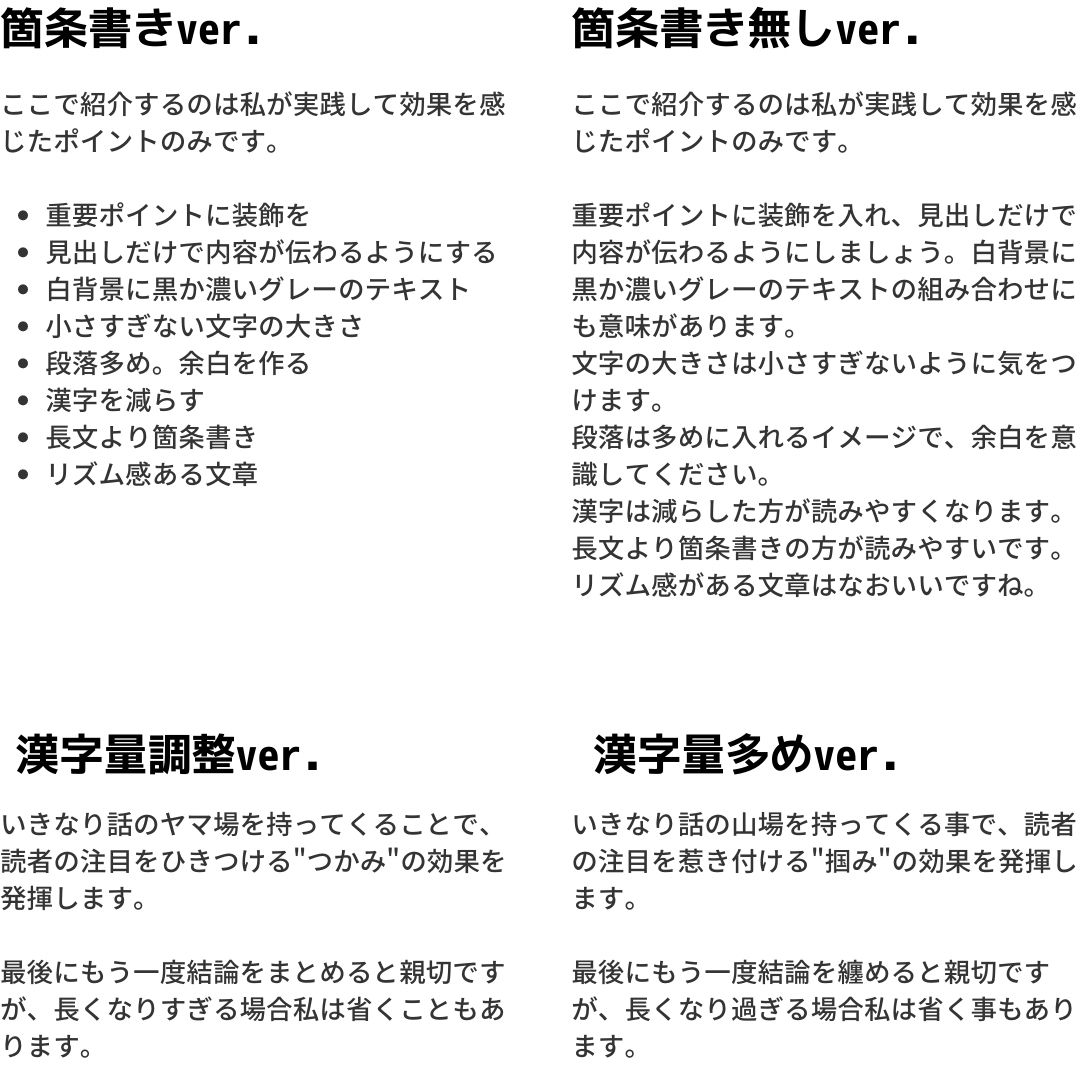

この画像は私のkindle書籍「月間PV10万ブログを育ててわかったSEOとWEB文章テクニック」からの引用。本もブログも書く方には参考になる一冊です。
※「ハンドメイドブログ大全」と重複する内容です。そちらを購入済みの方はご注意ください。
太字や箇条書きなどの装飾、表やグラフを活用する
前項でも軽く触れましたが、太字や色文字などの装飾、箇条書き、表、グラフなどを上手に利用しましょう。
多くの読者は、ダラダラと長く文字が続く文章を嫌がります。眠くなります。そして読み進めるモチベーションを削がれていきます。
そうならないために、装飾でメリハリをつけ、表やグラフで文字数を極力そぎ落とします。これは視覚的に理解しやすくする意味でも超重要です。

装飾はあとで紹介するGoogleドキュメントで、表やグラフはCanvaというアプリで作れます。
4:表紙をデザインする|プロに頼むか自分で作るか

表紙のデザインなんてしたことないし何もわからないよ

今はプロに頼むのもかんたんにできるよ。作る方法を解説している人もいるからがんばれば自分でもできるよ。
表紙は売上に直結する
表紙はkindleの売り上げに最も影響する要素といっても過言ではありません。
なぜなら、本を探すときに最初に目につくのが表紙だからです。
表紙
↓
タイトル
↓
紹介文、評価
タイトルも最初に目に入る重要要素のひとつですが、多くの人は視覚的に情報を得られる表紙をじっくり見ているはずです。
表紙かタイトルをタップして初めて紹介文が目に入り、本の内容は購入した後にやっと読まれます。
もちろん、いくら表紙が良くても内容が良くないと評判が落ちてしまいますが、無名な作家はまず手に取ってもらうのが最初の目標。だから表紙が重要なのです。
私は自分で作ったけど…プロに依頼かCanvaで作るか

表紙が重要なのはわかったよ。
それでプロに作ってもらうのと自分で作るのどっちがいいの?

ほとんどの人にはプロに作ってもらうのをすすめたいところ。私は細部まで自分の理想にこだわりたかったから自分で作ったよ。コストの節約にもなるし作業も楽しいしね。
私が表紙を作るときに参考にしたのは「kindle出版 0円で作る究極の表紙作成術」というkindle本。
表紙の作り方をとてもわかりやすく解説してくれています。
表紙を作るのに便利なアプリ「Canva」の使い方についてはデザインツール Canva PRO(有料)でできること|神デザインアプリで解説しています。
プロに頼むならココナラなどのサイトを利用するといいでしょう。
kindle表紙専門のデザイナーが多数いるので評価や作例を見ながら選んでみてください。
電子書籍を書くツールはGoogleドキュメントがおすすめ

本って何のアプリで書いたらいいの?

Googleドキュメントがおすすめだよ
書いたらWord形式で保存してkindleに上げるだけ
GoogleドキュメントはWord形式で保存できます。本文を書き終えたらWord形式で保存し、後はkindleにアップロードするだけで出版が完了します。このワークフローのシンプルさが使いやすさの秘密。

Wordでもいいってこと?

Wordでも書けるけどGoogleドキュメントの方が使いやすいよ
Googleドキュメントは自動保存がうれしい
Googleドキュメントは自動保存機能付き。
途中でバッテリーが切れても、そこまでの内容が保存されているから安心です。
パソコンとスマホで共有できるからどこでも書ける
同じアカウントでログインしていれば、スマホでもパソコンでも出先の別のパソコンでも、すべての端末でドキュメントを共有できます。
私はメインはPCで書き、思いついたアイディアはスマホで書き溜めています。スマホのアプリも十分使えるから、スマホだけで書き上げるのも無理なく可能です。
目次の自動生成が便利
太字や箇条書き、見出しなどの装飾も使いやすいGoogleドキュメントですが、特に推したいポイントはリンク付き目次の作りやすさ。
読みたいところにワンタップで飛べるリンク付き目次は読者に喜ばれます。これが数クリックで自動生成できるのもGoogleドキュメントがkindle執筆向きなポイントです。
電子書籍執筆に役立つkindle書籍紹介
最後に、これから電子書籍を書こうと思っている方におすすめなkindle書籍を紹介しておきます。
カーボさんの本は軽快な語り口で読みやすくおすすめ。Googleドキュメントを使った執筆方法からアップロードのやり方までわかりやすく書かれています。
Googleドキュメントを使ったkindle本の書き方についての本。
レビューはとても大切です。
Canvaを使ってプロっぽい表紙を作るノウハウが惜しげもなく書かれています。
以上です。これらの本はすべてkindle unlimitedに登録すれば読み放題になりおトクです。

私はキンドルアンリミテッドの無料本で出版までの道筋を勉強しました。
出版するなら自分でも登録してシステムを理解しておくことをおすすめします。
どちらの本もアンリミテッド会員は無料読み放題です。まだの方はぜひ。




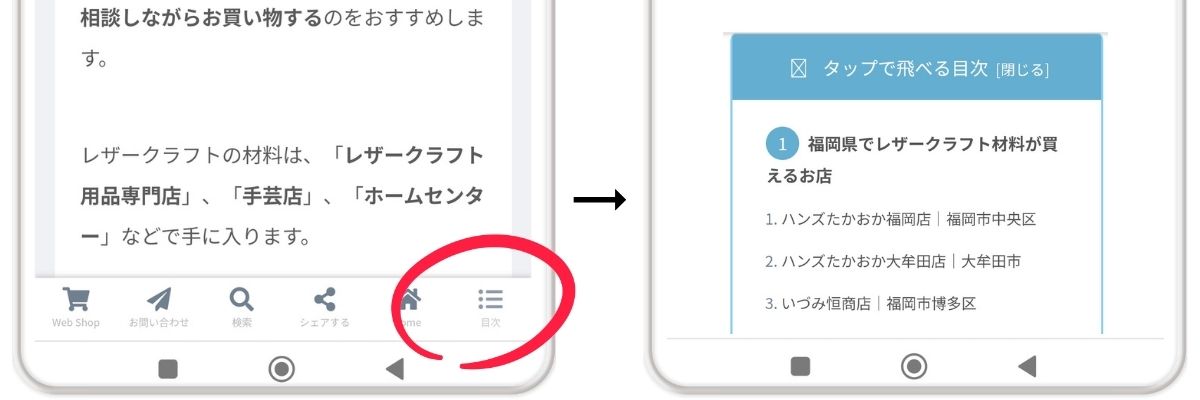











コメント